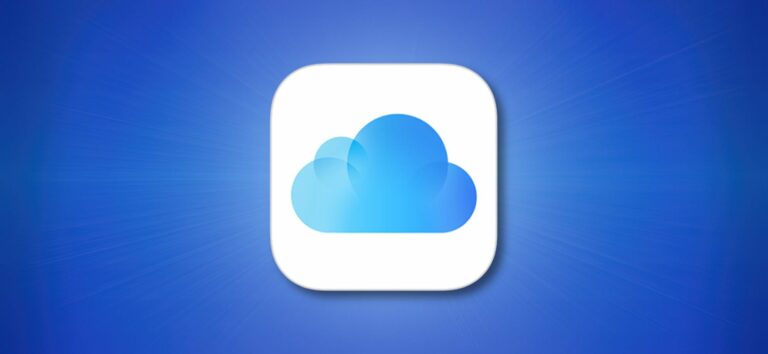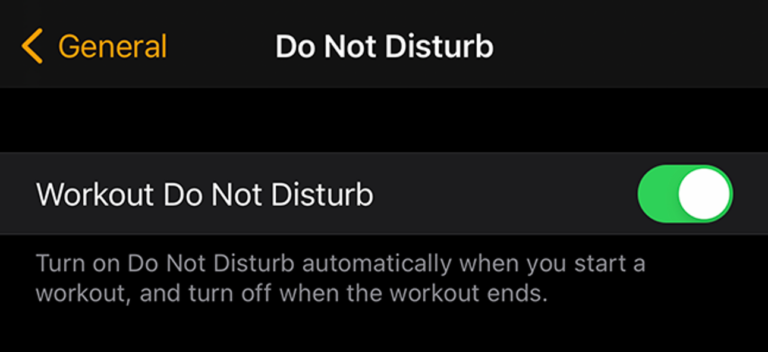Как автоматически создавать резервные копии папок Windows в OneDrive
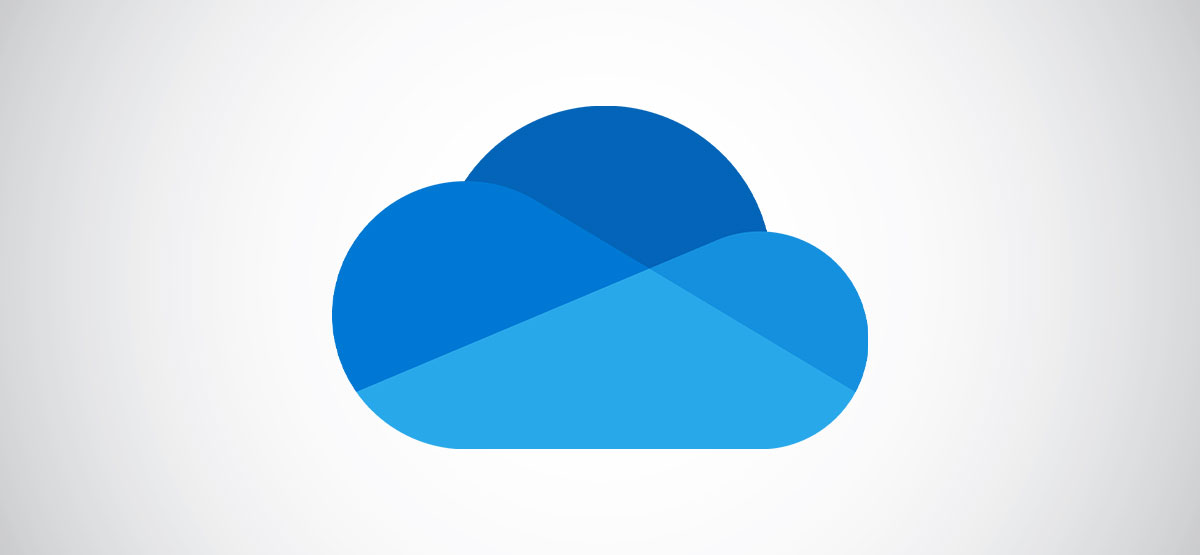
Microsoft OneDrive может автоматически создавать резервные копии папок рабочего стола, документов и изображений на вашем компьютере. Вот как сделать резервную копию других папок Windows, включая «Загрузки», «Музыка» и «Видео», в OneDrive.
В OneDrive есть функция под названием «Защита папок». Эта функция позволяет создавать резервные копии содержимого папок «Рабочий стол», «Документы» и «Изображения» в OneDrive, чтобы вы ничего не потеряли в случае повреждения компьютера.
Программы для Windows, мобильные приложения, игры - ВСЁ БЕСПЛАТНО, в нашем закрытом телеграмм канале - Подписывайтесь:)
С тех пор Microsoft переименовала эту функцию в «Управление резервным копированием» ваших «Важных папок ПК», но она по-прежнему работает точно так же, как и раньше.

Сделать автоматическое резервное копирование папок «Загрузки», «Музыка» и «Видео» просто, без необходимости погружаться в настройки OneDrive. Вам просто нужно изменить их местоположение, и это легко сделать.
Мы собираемся показать вам, как это сделать для папки «Видео», но вам нужно будет сделать это для каждой из трех папок по отдельности, если вы хотите, чтобы все они были скопированы с помощью OneDrive.
Сначала щелкните папку правой кнопкой мыши в проводнике Windows и выберите «Свойства» в контекстном меню.

Затем выберите вкладку «Местоположение».

Теперь нажмите кнопку «Переместить».

Затем дважды щелкните «OneDrive» в диалоговом окне папки.

Выберите существующую папку для хранения ваших видео или нажмите кнопку «Новая папка», чтобы создать новую папку. После того, как вы выбрали папку, выберите ее и нажмите «Выбрать папку».

Местоположение вашей папки с видео теперь изменится на то, которое вы выбрали. Нажмите «ОК», чтобы закрыть диалог.

Будет отображен предупреждающий диалог. Нажмите «Да», чтобы убедиться, что все ваши файлы находятся там, где ваши приложения ожидают их размещения.

Ваша папка видео теперь зарезервирована в OneDrive. Повторите описанные выше действия для папок «Загрузки» и «Музыка», если вы хотите, чтобы их резервные копии также были скопированы в OneDrive.
Этот метод будет работать только для папок Windows по умолчанию. Если вы создали другие папки в разных местах, для которых вы хотите создать резервную копию в OneDrive, вы можете переместить их в OneDrive, но это не всегда подходящее решение. А если это не так, ответ – создание символических ссылок.
Программы для Windows, мобильные приложения, игры - ВСЁ БЕСПЛАТНО, в нашем закрытом телеграмм канале - Подписывайтесь:)